
- •Содержание
- •Введение
- •1. Структура и возможности p-cad
- •1.1 Параметры p-cad 2006:
- •1.2 Назначение основных составляющих системы p-cad:
- •1.3 Назначение «горячих кнопок»
- •2. Схемный редактор Schematic
- •2.1 Начальные настройки программы
- •2.2 Создание принципиальных схем
- •2.3 Работа с многолистовыми схемами в Schematic
- •2.4 Подготовка принципиальной схемы к выводу на печать
- •2.5 Передача листа соединений разработанной схемы в pcb
- •3. Редактор печатных плат pcb
- •3.1 Начальные настройки программы
- •3.2 Назначение слоев
- •3.3 Настройка параметров отображения
- •3.4 Импорт листа соединений разрабатываемой печатной платы из Schematic
- •3.5 Принципы и алгоритмы трассировки пп
- •3.6 Подготовка чертежа печатной платы к выводу на печать
- •4. Графический редактор Symbol Editor
- •4.1 Начальные настройки программы
- •4.2 Создание символа
- •5. Графический редактор Pattern Editor
- •5.1 Начальные настройки программы
- •5.2 Создание посадочного места
- •6. Менеджер библиотек Library Executive
- •6.1 Понятие о библиотеках и компонентах в p-cad
- •6.2 Принципы работы с менеджером библиотек Library Executive
- •6.3 Создание однородных компонентов
- •6.4 Создание неоднородных компонентов
4.2 Создание символа
Процесс создания символа рассмотрим
на примере создания УГО постоянного
резистора. После запуска редактора
символов Symbol Editor
и его конфигурации необходимо
переключиться на сетку 0,5 мм (кнопка
<G>),
перейти в режим рисования линий
(пиктограмма
![]() на левой инструментальной панели), после
чего нарисовать прямоугольный контур
символа размером 4х10 мм (см. рисунок 4.4).
на левой инструментальной панели), после
чего нарисовать прямоугольный контур
символа размером 4х10 мм (см. рисунок 4.4).
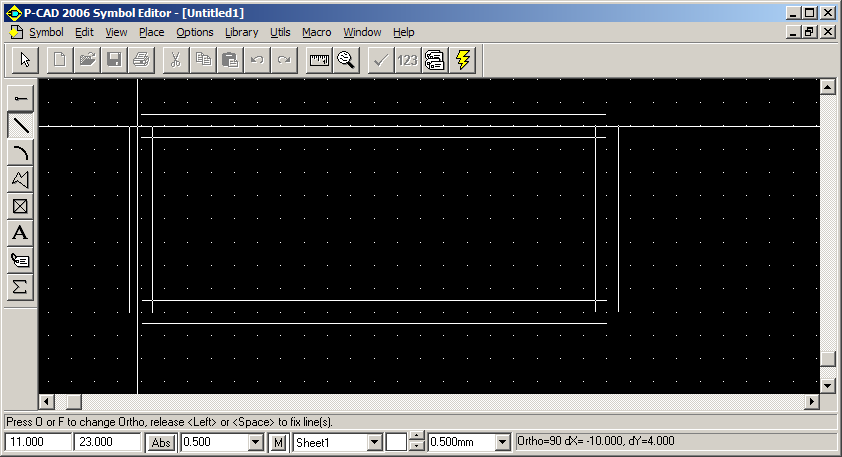
Рисунок 4.4 — Рисование контура символа резистора в режиме Place Line
Расстояния по осям отображаются в правой
части статусной строки. После завершения
рисования контура символа необходимо
перейти в режим Place
Pin с помощью
пиктограммы
![]() на левой инструментальной панели. В
появившемся окне свойств (рисунок 4.5)
необходимо отключить отображение
наименования и обозначения вывода
(убрать галочки в поле Display
против соответствующих пунктов). После
этого нужно установить длину вывода
равной 2,5 мм путем установки в поле
Length переключателя в
положение User и ввода
значения 2,5мм в соответствующее поле.
Далее следует нажать кнопку OK
и щелчком левой кнопки мыши указать
местоположение первого вывода. После
отпускания кнопки мыши вывод будет
зафиксирован. В дальнейшем его положение
может быть изменено в режиме Select.
Повторный щелчок левой кнопкой мыши
приведет к установке второго вывода.
Для изменения его положения следует
перейти в режим Select
(кнопка <S>),
после чего выделить этот вывод и повернуть
его в нужное положение с помощью кнопки
<R>.
на левой инструментальной панели. В
появившемся окне свойств (рисунок 4.5)
необходимо отключить отображение
наименования и обозначения вывода
(убрать галочки в поле Display
против соответствующих пунктов). После
этого нужно установить длину вывода
равной 2,5 мм путем установки в поле
Length переключателя в
положение User и ввода
значения 2,5мм в соответствующее поле.
Далее следует нажать кнопку OK
и щелчком левой кнопки мыши указать
местоположение первого вывода. После
отпускания кнопки мыши вывод будет
зафиксирован. В дальнейшем его положение
может быть изменено в режиме Select.
Повторный щелчок левой кнопкой мыши
приведет к установке второго вывода.
Для изменения его положения следует
перейти в режим Select
(кнопка <S>),
после чего выделить этот вывод и повернуть
его в нужное положение с помощью кнопки
<R>.
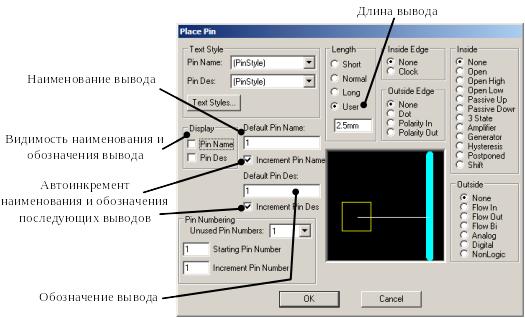
Рисунок 4.5 — Окно свойств вывода символа
При создании символа или компонента очень важно понимать смысл и назначение добавляемых и редактируемых атрибутов. В системе P-CAD у каждого вывода символа предполагается наличие трех основных атрибутов: номера вывода — (Pin Number), наименования вывода — (Pin Name) и обозначения вывода (Pin Des).
Номер вывода (Pin Number) - порядковый номер вывода. Это внутренний параметр САПР P-CAD , который является строго обязательным для каждого вывода символа. Последовательность порядковых номеров выводов для любого символа всегда начинается с единицы и не должна иметь разрывов. Номер вывода используется при создании компонента для привязки выводов символа к выводам посадочного места.
Наименование вывода (Pin Name) — необязательный параметр, который присваивается при необходимости указания функционального назначения вывода микросхем. У компонента могут быть несколько выводов с одинаковыми наименованиями. Наименования выводов могут быть буквенными, цифровыми или буквенно-цифровыми (длиной до 20 символов) без пробелов и кириллицы! Наименования выводов используются при создании компонента, поэтому рекомендуется присваивать им осмысленные имена. Например, для резисторов, неполярных конденсаторов, дросселей в качестве имен лучше всего использовать номера выводов. Для диодов, стабилитронов, электролитических конденсаторов можно использовать имена-мнемоники (ANOD или A, KATOD или K, PLUS, MINUS и т.д.), для транзисторов — E, C, B или S, D, G.
Обозначение вывода (Pin Des) —необязательный параметр, который используется для показа на схемах цоколевки выводов многовыводных компонентов. Обозначение вывода может быть буквенными, цифровыми или буквенно-цифровыми (длиной до 20 символов) без пробелов и кириллицы!. Не допускается использовать одинаковые обозначения для разных выводов. При создании простых символов (например, таких, как резистор) рекомендуется делать обозначения выводов совпадающими с их номерами.
После того, как расположены выводы резистора (рисунок 4.6,а), следует дорисовать его УГО (рисунок 4.6,б).
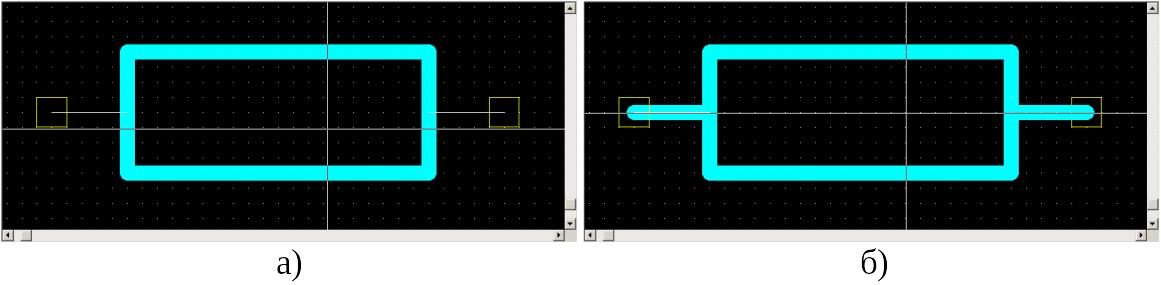
Рисунок 4.6 — УГО резистора в процессе рисования
Обязательным элементом любого компонента
в P-CAD
является его позиционное обозначение
(атрибут RefDes). Помимо
номинала, для резистора следует указать
величину (атрибут Value).
При изображении других символов
целесообразным также может быть
использование атрибута Type,
указывающего тип используемого
компонента. Для установки атрибута
необходимо выбрать пиктограмму
![]() на левой инструментальной панели и в
появившемся окне последовательно
выбрать атрибуты RefDes
и Value находящиеся в
категории Component
(см. рисунок 4.7).
на левой инструментальной панели и в
появившемся окне последовательно
выбрать атрибуты RefDes
и Value находящиеся в
категории Component
(см. рисунок 4.7).
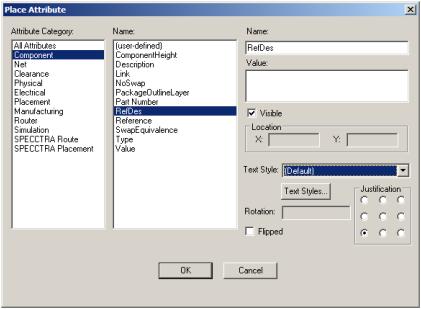
Рисунок 4.7 — Окно атрибутов символа
Последним обязательным элементом
символа является знак опорной точки
привязки компонента (Reference
Point). Для его ввода
нужно нажать пиктограмму
![]() на левой инструментальной панели, после
чего разместить этот знак на конце
первого вывода. Внешний вид получившегося
символа показан на рисунке 4.8.
на левой инструментальной панели, после
чего разместить этот знак на конце
первого вывода. Внешний вид получившегося
символа показан на рисунке 4.8.

Рисунок 4.8 — Взаимное размещение и описание основных элементов
символа резистора
После завершения описанных выше операций
следует произвести проверку символа с
помощью инструмента Validate
Symbol, который
запускается с помощью пиктограммы
![]() на верхней инструментальной панели.
При отсутствии ошибок полученный символ
можно сохранить в текущую библиотеку
с помощью команды Symbol>Save
As главного меню,
либо виде отдельного файла с расширением
.sym с помощью команды
Symbol>Save
To File
As.
на верхней инструментальной панели.
При отсутствии ошибок полученный символ
можно сохранить в текущую библиотеку
с помощью команды Symbol>Save
As главного меню,
либо виде отдельного файла с расширением
.sym с помощью команды
Symbol>Save
To File
As.
При создании символов многовыводных компонентов, например операционных усилителей, ПЛИС, микроконтроллеров и т.д., описанные операции можно существенно упростить путем использования мастера создания символов. Он запускается с помощью команды Symbol>Symbol Wizard главного меню редактора Symbol Editor. Внешний вид окна редактора при использовании мастера создания символов показан на рисунке 4.9.
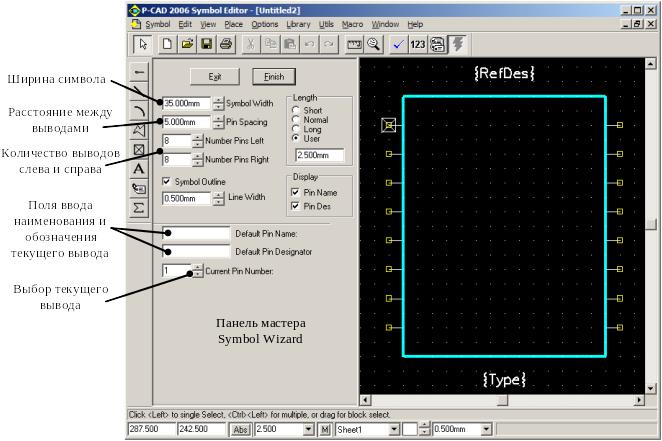
Рисунок 4.9 — Создание символа с помощью Symbol Wizard
После установки желаемых размеров символа, указания количества его выводов, а также заполнения полей наименования и обозначения для каждого из выводов следует нажать кнопку Finish, после чего, при необходимости, скорректировать полученный символ вручную.
